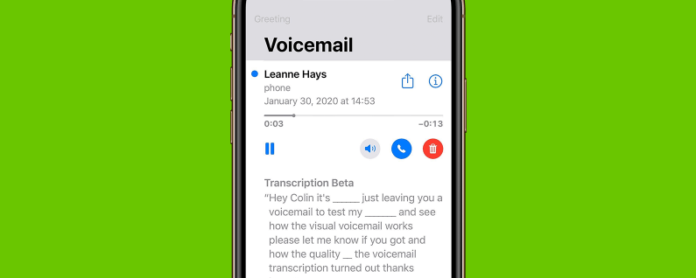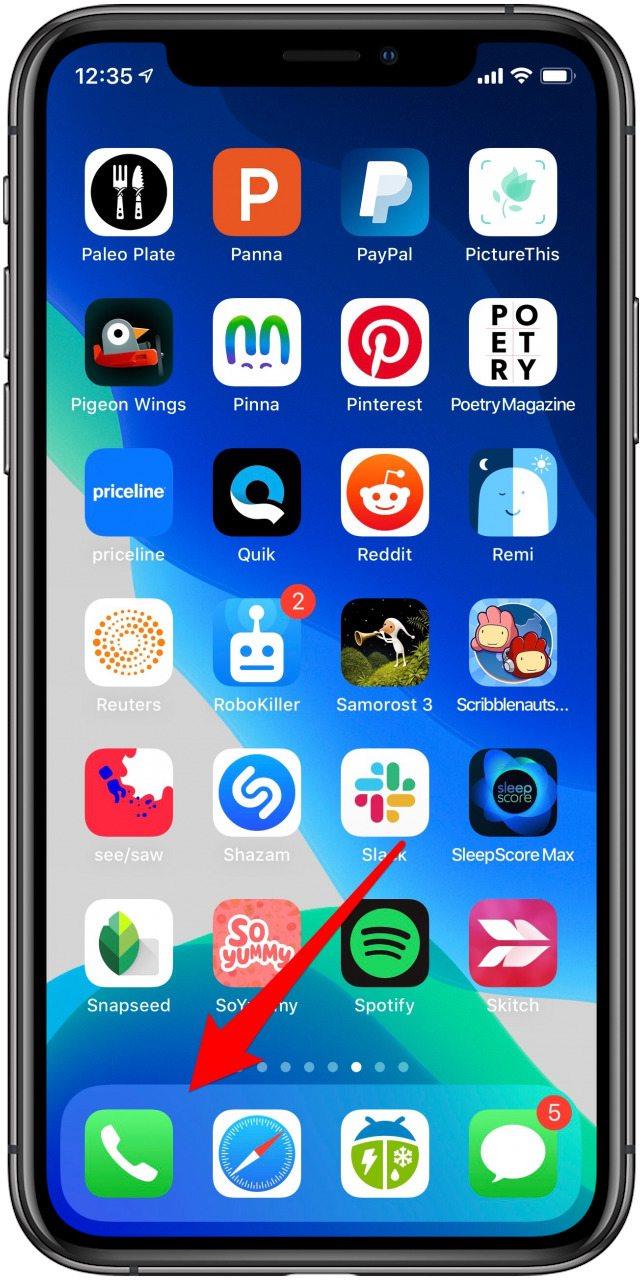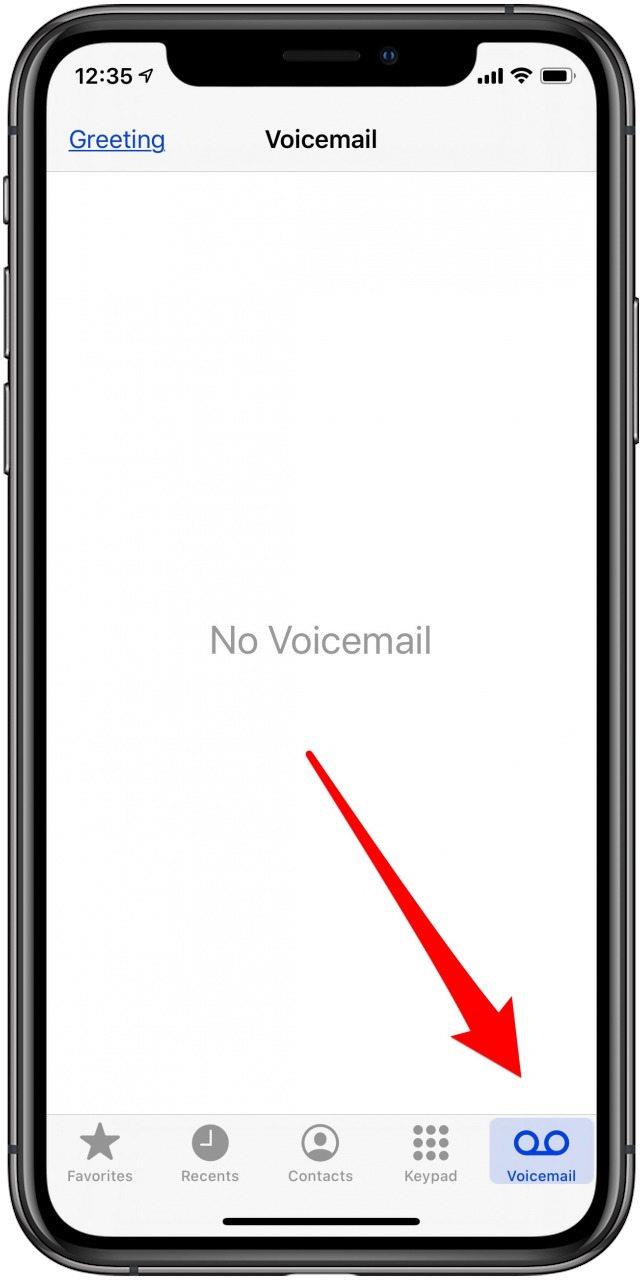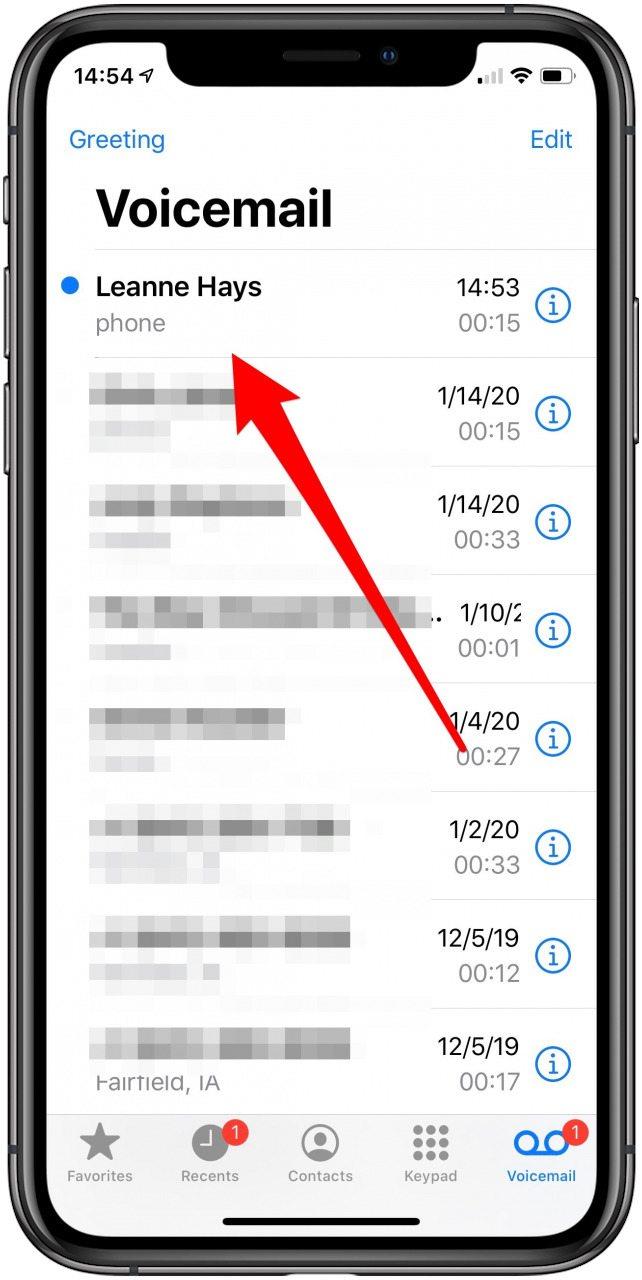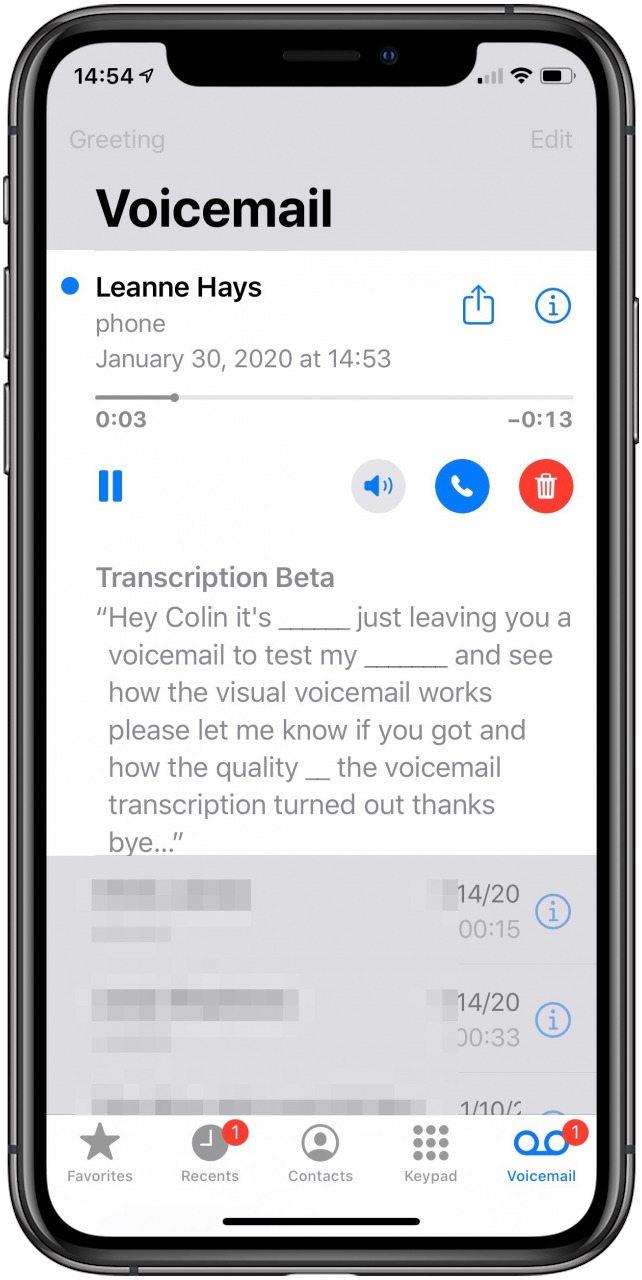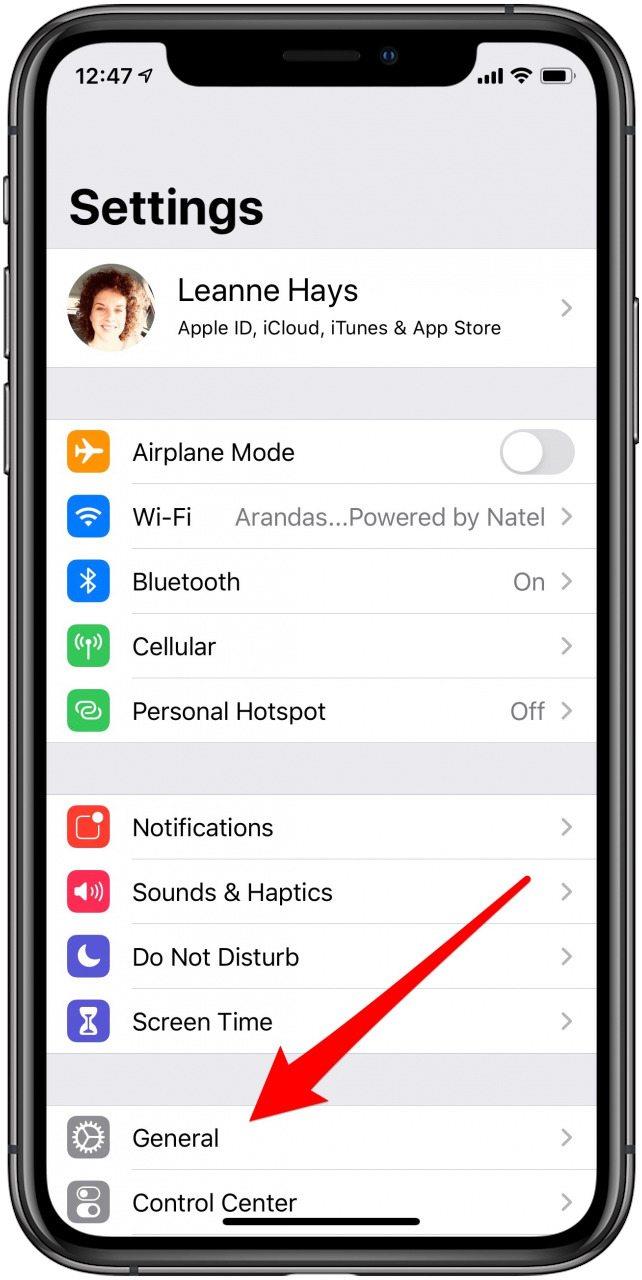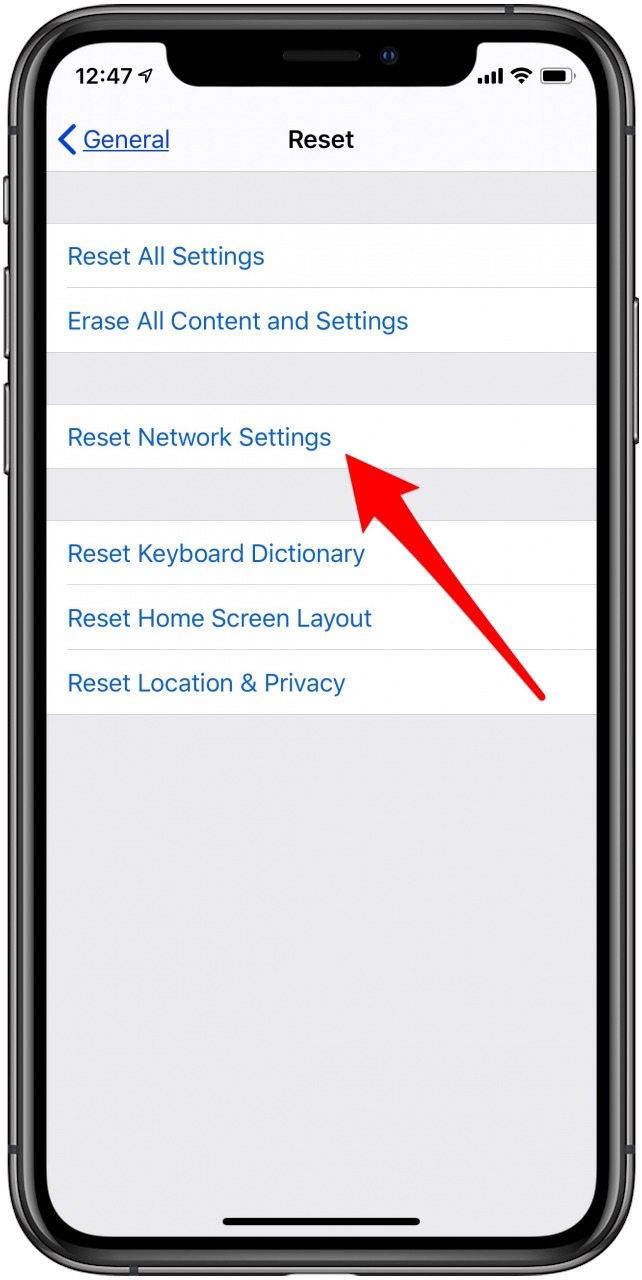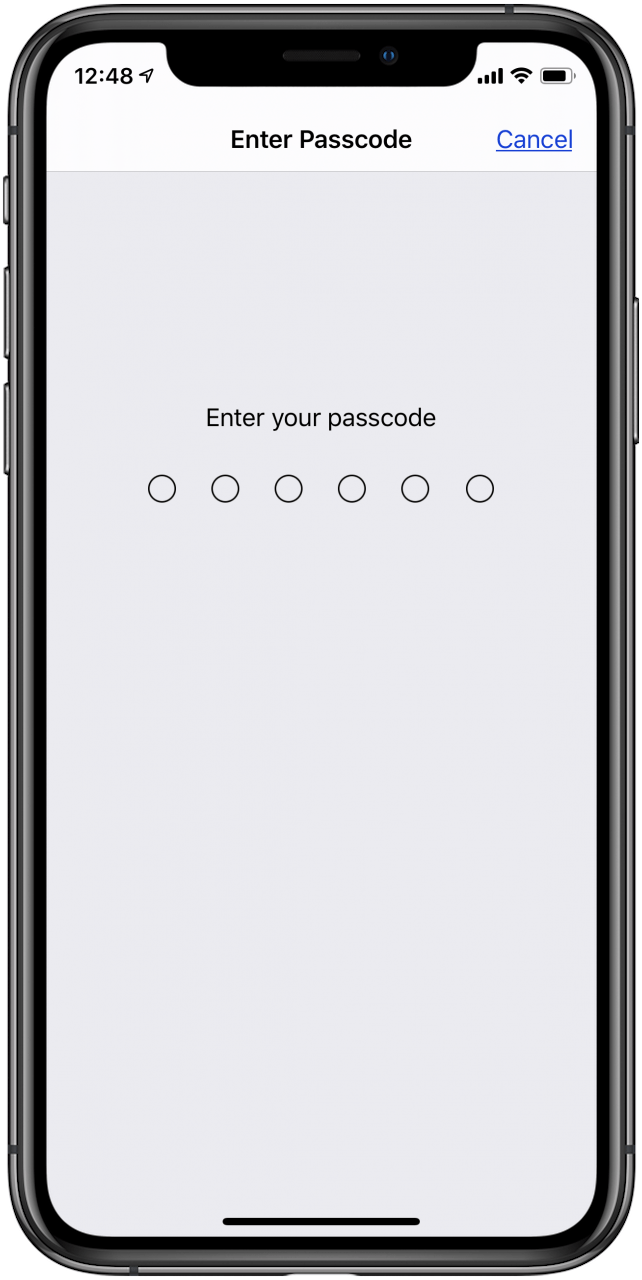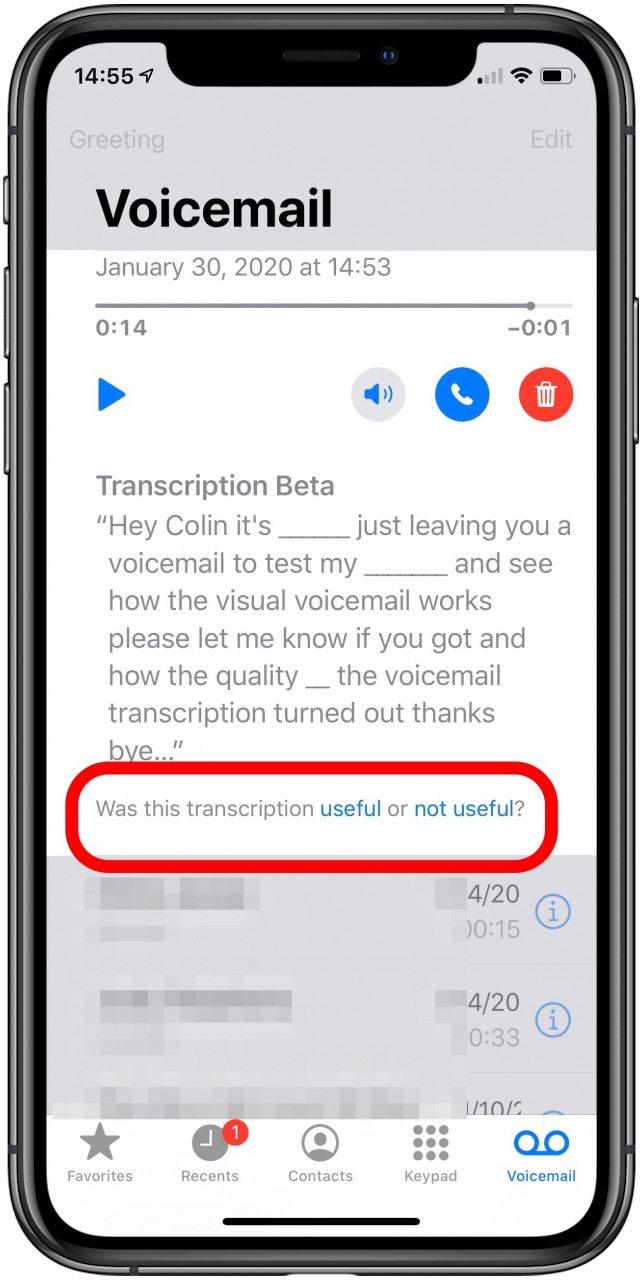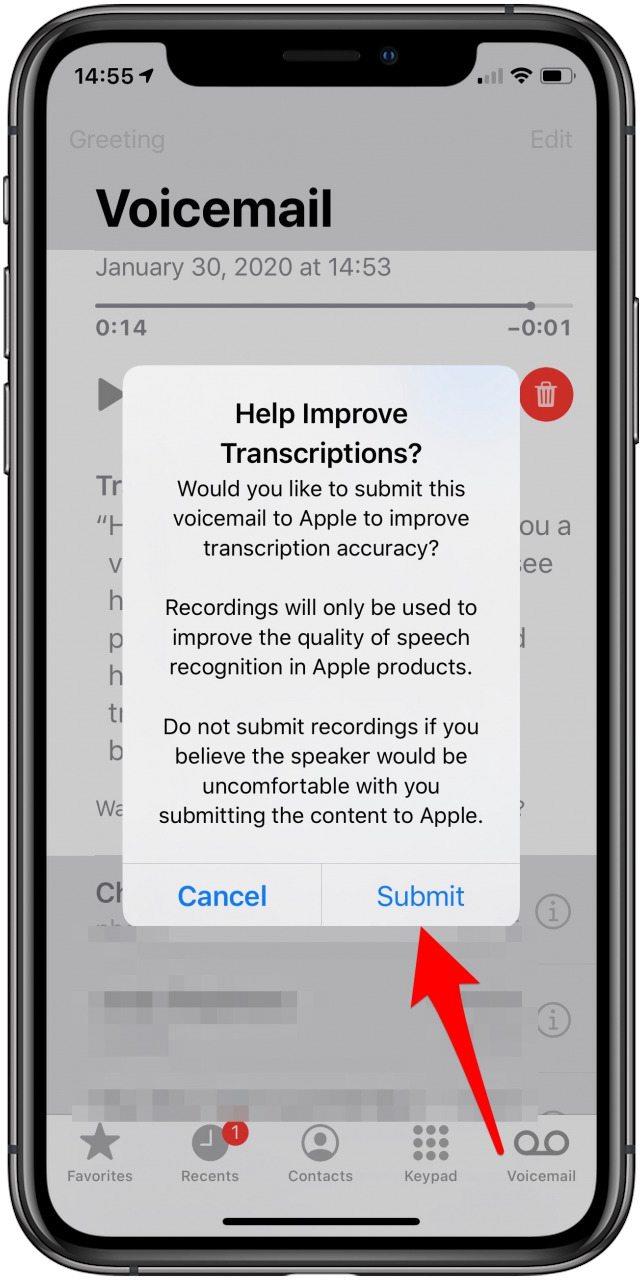Kami sudah membincangkan cara menyediakan mel suara pada iPhone anda , jadi sekarang tiba masanya untuk belajar bagaimana menggunakan Mel Suara Visual. Banyak orang bertanya, “Bagaimana anda menggunakan Transkripsi Mel Suara pada iPhone?” Ciri mel suara ke teks pada iPhone Apple memerlukan mel suara dan menyalinnya, jadi anda dapat membaca mesej telefon dengan mudah. Ciri itu sendiri cukup mudah digunakan, tetapi boleh menjadi sedikit suram. Kami juga akan menyelesaikan apa yang harus dilakukan sekiranya Transkripsi Mel Suara tidak berfungsi pada iPhone anda. Inilah cara menggunakan ciri mel suara ke teks yang dikenali sebagai Mel Suara Visual pada iPhone anda.
Kami sudah membincangkan cara menyediakan mel suara pada iPhone , cara menukar ucapan mel suara pada iPhone anda , dan cara buka mel suara anda supaya anda dapat mendengar dan menghapus mesej. Lihat Petua Hari percuma kami untuk lebih banyak tutorial Telefon dan Mel Suara.
Apa itu Mel Suara Visual (Mel Suara ke Teks) pada iPhone?
* Penting untuk diperhatikan bahawa pembawa anda mesti menyokong Visual Voicemail agar ciri ini berfungsi, tanpa mengira iPhone yang anda miliki. Sekiranya anda tidak pasti sama ada pembawa anda menyokong Mel Voicemail atau tidak, periksa di sini .
Mel Suara Visual membolehkan anda membaca transkripsi mel suara yang dihantar kepada anda. Setelah dibaca, anda boleh mendengar mel suara sekiranya anda merasa transkripsi tidak mendapat maklumat. Anda juga boleh memberitahu Apple sama ada Transkripsi Mel Suara itu berguna atau tidak. Ramai orang ingin mengetahui cara menghidupkan atau mematikan Transkripsi Mel Suara, tetapi anda tidak dapat melakukannya pada masa ini. Mel suara ke teks pada iPhone adalah ciri lalai yang berfungsi pada peranti yang menjalankan sekurang-kurangnya iOS 10. Namun, jika anda memiliki iPhone 6 atau lebih awal, Transkripsi Mel suara tidak akan berfungsi pada peranti anda. Namun, ia berfungsi pada iPhone 6s, iPhone SE, dan semua model yang lebih baru termasuk iPhone 12.
Cara Menggunakan Mel Suara Visual pada iPhone Anda
- Buka aplikasi Telefon .

- Ketik Mel Suara di bahagian bawah skrin.

- Ketik mel suara yang ingin anda baca.

- Anda akan melihat perenggan teks di atas butang main mel suara. Itu transkripsi mel suara.

- Untuk mendengar mel suara setelah membaca transkripsi, ketik butang Main .
Transkripsi mel suara mungkin tidak sempurna, tetapi memberi anda gambaran keseluruhan mengenai apa yang dibincangkan oleh orang itu dan sama ada mereka adalah pemasar pasar atau tidak. Setelah membaca transkripsi mel suara, anda boleh memilih untuk mendengar mel suara atau menghapusnya.
Cara Mematikan Mel Suara Visual
Walaupun ada yang menyukai ciri Transkripsi Mel Suara, saya telah mendengar daripada sebilangan orang yang hanya mahu mematikan perkara dang. Malangnya, Apple tidak memasukkan cara untuk mematikan Transkripsi Mel Suara di iPhone. Saya mengesyaki Apple akan memberikan pilihan untuk mematikan Transkripsi Mel Suara dalam kemas kini yang akan datang. Apabila sudah selesai, kami akan memastikan untuk mengemas kini siaran ini dengan cara mematikan Transkripsi Mel Suara. Anda mungkin dapat melumpuhkannya melalui laman penyedia sel anda, seperti Verizon, dan memilih pilihan untuk mematikannya dengan cara itu.
Mengapa Transkripsi Mel Suara Tidak Berfungsi?
Atas sebab apa pun, Transkripsi Mel Suara hanya berfungsi pada iPhone 6s atau lebih baru, termasuk iPhone SE dan model yang lebih baru seperti iPhone 8 dan iPhone X. Sekiranya anda mempunyai iPhone yang berfungsi pada Transkripsi Mel Suara, pastikan anda dikemas kini ke iOS terkini . Sekiranya anda ingin mencuba dan menggunakan Transkripsi Mel Suara pada iPhone anda sekarang, kami mengesyorkan menetapkan semula Tetapan Rangkaian anda:
- Buka aplikasi Tetapan .
- Ketik Umum .

- Pilih Tetapkan semula , kemudian Pilih Tetapkan Semula Tetapan Rangkaian .

- Masukkan kod laluan dan sahkan anda.

- Anda perlu memasukkan semula kata laluan Wi-Fi anda setelah tetapan rangkaian anda diset semula.
Sekiranya anda telah mencuba sesuatu yang memperbaik Transkripsi Mel Suara untuk anda, beritahu kami dalam komen supaya orang lain juga boleh mencubanya. Kami menjangkakan Apple akan mengatasi masalah dengan Transkripsi Mel Suara dalam kemas kini yang akan datang.
Cara Membiarkan Apple Mengetahui Transkripsi Mel Suara Buruk
- Ketik mel suara untuk membaca transkripsi.
- Di bawah transkripsi, anda akan melihat Adakah transkripsi ini berguna atau tidak berguna ?

- Ketik berguna atau tidak berguna , bergantung pada bagaimana transkripsi mel suara.
- Munculan akan memberitahu anda apa yang akan dihantar kepada Apple untuk meningkatkan perkhidmatan.
- Ketik Kirim untuk menerima atau Batal untuk mengubah pendapat anda.